- Scoprire EaseUS
- Chi Siamo
- Recensioni & Premi
- Contatta EaseUS
- Rivenditore
- Affiliato
- Mio Conto
- Sconto Education
Sommario della pagina
Scopri L'autore
Aggiornato nel 11/11/2025
Punti chiave sul programma per formattare scheda SD in FAT32:
- Esegui il backup dei contenuti preziosi dalla scheda SD prima della formattazione.
- Il programma affidabile ed efficiente per formattare schede SD in FAT32 ti farà risparmiare molto tempo nel ripristinare una scheda SD come nuova.
Stai cercando un software per formattare schede SD affidabile che ti permetta di formattare e impostare con successo la tua scheda SD su FAT32 sui computer Windows? Segui questa guida e troverai il miglior programma per formattare scheda SD in FAT32 per formattare la scheda SD in FAT32 e configurare la tua scheda SD come nuova per un nuovo utilizzo.
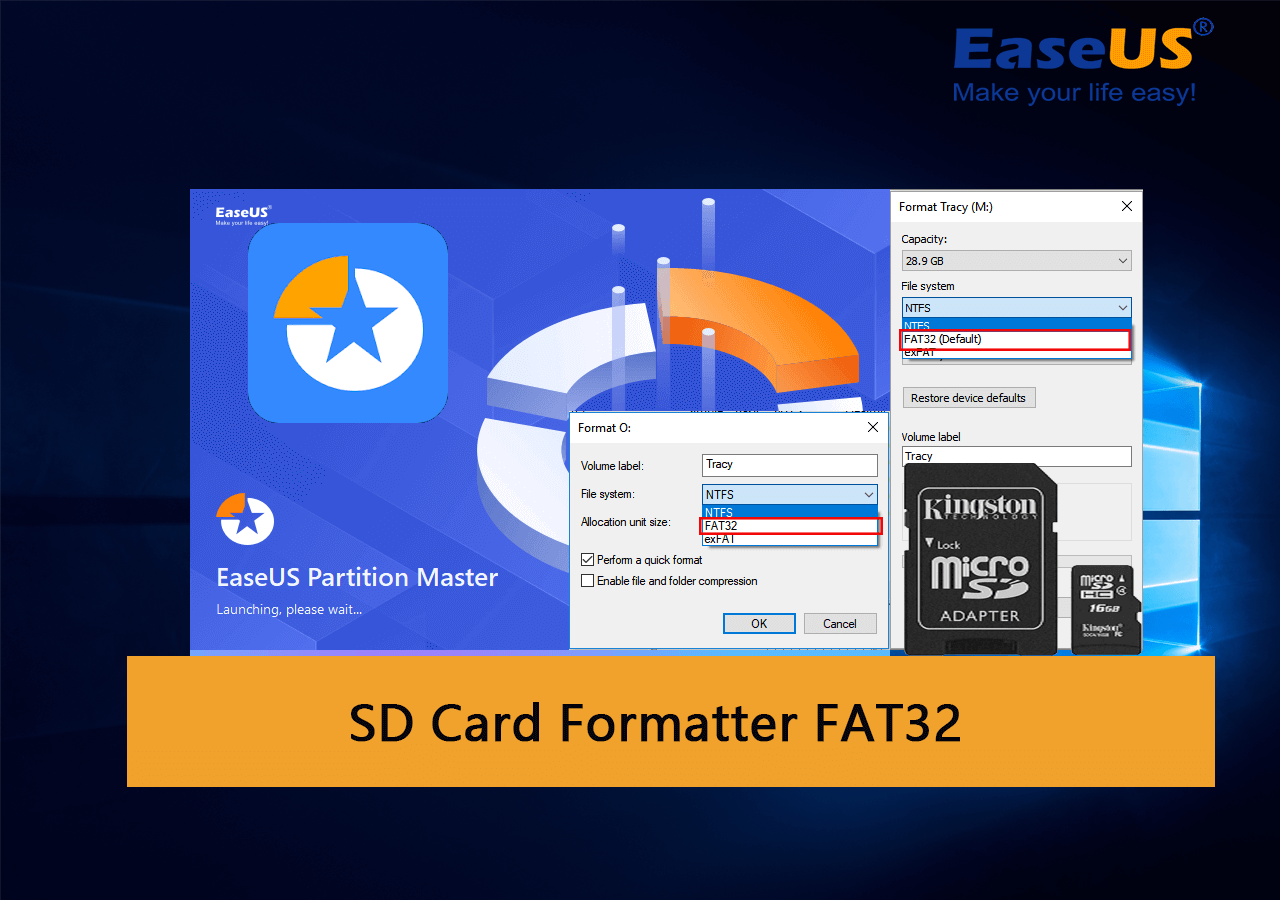
Allora come faccio a scegliere un programma per formattare scheda SD in FAT32 affidabile o un software FAT32 di formattazione di schede SD per configurare la mia scheda SD? Passa alla parte successiva e riceverai un elenco dei 5 migliori formattatori di schede SD gratuiti per assistenza.
I 5 migliori programmi per formattare schede SD in FAT32 su Windows
In questa parte, otterrai i 5 migliori formattatori gratuiti per schede SD che puoi provare per formattare gratuitamente la scheda SD in FAT32 su tutti i computer Windows:
Ecco un elenco di confronto che aiuterà a ottenere rapidamente lo strumento desiderato per ricevere assistenza:
| Confronto | File system supportato | Ultima edizione | Funzionalità bonus |
|---|---|---|---|
| EaseUS Parition Master Free | NTFS, FAT32, exFAT, EXT2/3/4 | V18.2 (10 gennaio 2024) | Converti NTFS in FAT32, FAT32 in NTFS senza formattazione |
| FAT32 Format | FAT32 | V1.07 | Portatile da usare |
| Esplora file | NTFS, FAT32, exFAT | / | Non richiede l'installazione di software. |
| Gestione disco | NTFS, FAT32, exFAT | / | Non richiede l'installazione di software. |
| CMD | NTFS, FAT32, exFAT | / | Non richiede l'installazione di software. |
Secondo la tabella, è chiaro che EaseUS Partition Master supporta più formati di file system rispetto agli altri tre strumenti di formattazione. Fornisce inoltre una soluzione di commutazione sicura del file system per aiutare gli utenti a cambiare le schede SD tra NTFS e FAT32 senza perdere alcun dato.
Per ulteriori dettagli sul software di formattazione della scheda SD FAT32, fai riferimento a quello che ti interessa, scaricalo e applicalo per formattare facilmente la tua scheda SD.
#1. EaseUS Partition Master Free
Il software per formattare schede SD in FAT32 più semplice e gratuito

EaseUS Partition Master Free è stato creato come un software di gestione delle partizioni gratuito all-in-one che supporta gli utenti Windows nella gestione e partizionamento delle proprie unità disco con funzionalità complete. Supporta inoltre gli utenti di schede SD per configurare e formattare le proprie schede SD su qualsiasi file system su tutti i sistemi operativi Windows in pochi semplici clic.
Download del software:
Cosa può fare per te EaseUS Partition Master:
Ecco un elenco di funzionalità che puoi eseguire sulla tua scheda SD:
- Convertire gratuitamente la scheda SD tra FAT32 e NTFS.
- Formattare la scheda SD su FAT32, NTFS, exFAT, EXT2, EXT3, EXT4.
- Formattare la scheda SD per Windows e Mac
- Correggere l'errore della scheda SD
- Clonare la scheda SD
- Pulire la scheda SD
Perché sceglierlo:
EaseUS Partition Master Free consente a tutti i livelli di utenti Windows di formattare la propria scheda SD in pochi semplici clic. Offre anche funzionalità gratuite per cambiare file system tra FAT32 e NTFS su una scheda SD senza perdere alcun dato.
Recensione dell'editore:
Con questo strumento puoi:
Guida per formattare la scheda SD su FAT32:
Passaggio 1. Trova la tua scheda SD e fai clic con il pulsante destro del mouse sulla partizione che desideri formattare e scegli "Formatta".
Passaggio 2. Imposta una nuova etichetta di partizione, file system (NTFS/FAT32/EXT2/EXT3/EXT4/exFAT) e dimensione del cluster sulla partizione selezionata, quindi fai clic su "OK".
Passaggio 3. Fai clic su "Sì" nella finestra pop-up per continuare.
Passaggio 4. Fai clic sul pulsante "Esegui 1 attività" sulla barra degli strumenti, quindi fai clic su "Applica" per avviare la formattazione della scheda SD.
#Programma per formattare scheda FAT32 gratuito #Formattatore SD FAT32 #Formattatore scheda SD FAT32 #Formattatore Windows FAT32
#2. FAT32 Format
Formattatore SD portatile FAT32

FAT32 Format è un'utilità di formattazione leggera e portatile per utenti Windows, Mac, Linux e persino Ubuntu da applicare per formattare le proprie schede SD.
Download del software:
Apri questo collegamento nel tuo browser, potrai trovare e scaricare questo strumento da un sito di download: https://fat32-format.en.softonic.com/download
Cosa può fare per te il formato FAT32
- Formattare la scheda SD su FAT32 su Windows, Mac, Linux, ecc.
- Formattare la scheda SD più grande di 64 GB in FAT32
Perché sceglierlo:
Il formato FAT32 è leggero e semplice da provare per i principianti grazie alla sua interfaccia semplificata. Tuttavia, ora è disponibile solo sui sistemi operativi Windows precedenti, incluso Windows 7-10.
Guida per formattare la scheda SD su FAT32:
- Collega la scheda SD al PC tramite un adattatore per scheda SD.
- Avvia il formato FAT32, seleziona l'unità della scheda SD, seleziona "Formattazione rapida" e fai clic su "Avvia".
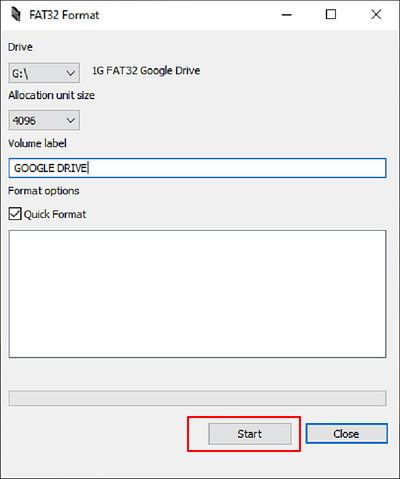
#Formattatore SD FAT32 portatile #Formattatore SD FAT32 gratuito #Mac #Linux
#3. Esplora file
Strumento FAT32 per formattare la scheda SD per principianti di Windows

Esplora file consente a tutti gli utenti Windows di accedere direttamente alla propria scheda SD, USB o altri dispositivi di archiviazione e consente loro di formattare i propri dispositivi con l'operazione di formattazione del tasto destro.
Download del software:
A differenza dei software per formattare scheda di memoria di terze parti, Esplora file non richiede l'installazione di software e puoi semplicemente accedervi e aprirlo premendo i tasti Windows + E.
Cosa può fare per te Esplora file
- Formattare la scheda SD su FAT32, NTFS o exFAT
- Copiare e incollare i dati sulla scheda SD in altre posizioni
- Accedere e aprire i file sulla scheda SD
- Eliminare file o contenuti sulla scheda SD, ecc.
Tieni presente che Esplora file ha un limite: supporta solo la formattazione di schede SD con capacità di 32 GB o inferiore su FAT32 a causa del limite di dimensione massima del volume FAT32 su Windows.
In una parola, se la tua scheda SD ha 32 GB o capacità di archiviazione, puoi semplicemente formattarla su FAT32.
Guida per formattare la scheda SD su FAT32:
- Collega la scheda SD al PC e premi i tasti Windows + E per aprire Esplora file.
- Fai clic con il tasto destro sulla scheda SD e seleziona "Formatta".
- Imposta il file system come FAT32, seleziona "Formattazione rapida" e fai clic su "Avvia".

#Formattatore gratuito di schede SD #Formattatore FAT32 di Windows #Strumento di formattazione FAT32 SD #Windows
#4. Gestione disco
La scelta degli avanzati di Windows per la formattazione FAT32 della scheda SD
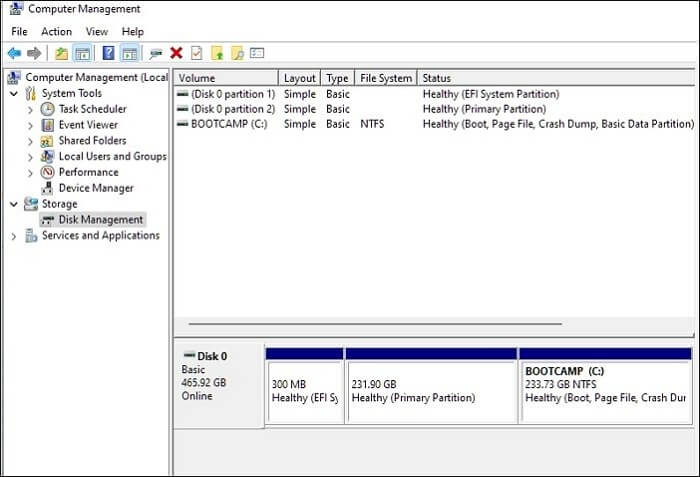
Gli utenti Windows esperti preferiscono utilizzare Gestione disco per formattare i propri dispositivi di archiviazione poiché offre più opzioni per gestire i dispositivi di archiviazione, tra cui Nuovo volume semplice, Estendi, Riduci, Formatta volume, ecc.
Download del software:
Gestione disco è preinstallato su Windows ed è anche possibile accedervi direttamente facendo clic con il pulsante destro del mouse sull'icona di Windows, selezionando Cerca e digitando "Crea e formatta partizione del disco rigido", fare clic per aprire Gestione disco.
Cosa puoi fare con Gestione disco
- Formattare la scheda SD su FAT32, NTFS, exFAT
- Creare, eliminrea, estendere e ridurre le partizioni
- Convertire da base a dinamico
- Convertire il disco in GPT o MBR
Perché sceglierlo:
Gestione disco è gratuita e offre più funzionalità per gestire le unità disco rispetto a Esplora file.
Guida per formattare la scheda SD su FAT32:
- Collega la scheda SD al PC tramite il lettore di schede SD e apri Gestione disco.
- Fai clic con il tasto destro sulla scheda SD e seleziona "Formatta volume", seleziona "FAT32" come nuovo formato.
- Seleziona "Esegui formattazione veloce" e fai clic su "OK".

#Formattatore SD FAT32 per Windows #Formattatore SD FAT32 gratuito #Formattatore FAT32 integrato #Windows
#5. CMD
La scelta degli amministratori di Windows
.png)
CMD, noto anche come prompt dei comandi, è un gestore di dischi integrato in Windows che consente agli utenti Windows di gestire e formattare le partizioni del disco rigido tramite righe di comando processionali al sistema operativo.
Download del software:
Puoi accedere direttamente a CMD facendo clic con il pulsante destro del mouse sull'icona di Windows, selezionando Cerca, digitando cmd, facendo clic con il pulsante destro del mouse su Prompt dei comandi e selezionando "Apri come amministratore".
Cosa può fare CMD per te:
- Creare, eliminare, formattare, estendere e ridurre il volume.
- Formattare la scheda SD su FAT32, NTFS o exFAT.
- Convertire il disco in MBR/GPT.
- Creare partizione primaria o logica, ecc.
Perché sceglierlo:
Il motivo per cui gli amministratori lo utilizzano è che CMD è più veloce nell'elaborazione degli ordini al sistema operativo rispetto ad altri programmi di interfaccia software.
Guida per formattare la scheda SD su FAT32:
- Collega la scheda SD al PC tramite il lettore di schede SD
- Apri CMD
- Digita format /fs:FAT32 O: e premi Invio.
Sostituisci O con la lettera dell'unità della scheda SD.
- Digita exit per chiudere CMD.

#Formattatore SD FAT32 CMD #Formattatore SD FAT32 gratuito #Formatta SD FAT32 CMD #Windows
Cos'è il programma per formattare scheda SD in FAT32
Il software FAT32 per formattare schede SD , noto anche come formattatore per schede SD FAT32, è un'utilità, un programma o uno strumento di formattazione affidabile fornito da diversi produttori di software. Assiste principalmente gli utenti nella formattazione delle schede SD su FAT32 su Windows 10, Windows 11 e altri sistemi operativi.
Un affidabile software FAT32 per la formattazione della scheda SD consente di formattare tutti i tipi di schede SD, tra cui:

- SDSC (scheda SD, scheda mini SD o scheda micro SD)
- Scheda SDHC
- Scheda SDXC
- Tessera SDUC
Cosa succede quando formatti una scheda SD? Succederanno due cose:
1. La scheda SD si svuota e tutti i dati esistenti scompaiono.
2. Modifica del formato del file system, ad esempio da NTFS a FAT32, da FAT32 a exFAT o EXT2/3/4, ecc.
Cos'altro può fare un affidabile software FAT32 per formattare schede SD? Segui la parte successiva per scoprire i vantaggi e capire quando e perché potresti aver bisogno di questo strumento per ricevere aiuto.
Perché è necessario formattare schede SD in FAT32 [Vantaggi]
Ad eccezione della formattazione della scheda SD su FAT32, un affidabile software di formattazione USB FAT32 può anche aiutarti a risolvere i problemi elencati di seguito e rendere nuovamente utilizzabile la tua scheda SD all'istante:
- La scheda SD è inaccessibile o non apribile.
- La scheda SD diventa RAW.
- Scheda SD danneggiata o avverte che è necessario formattarla prima di utilizzarla.
- La scheda SD ha un file system non supportato che Windows non è in grado di riconoscere.
- La scheda SD non funziona o contiene un virus sconosciuto.
- La scheda SD dice piena quando è vuota.
- La scheda SD mostra dimensioni errate.
- La scheda SD viene protetta da scrittura o bloccata da errori logici.
- Il formato della scheda SD non è compatibile con Windows, Mac o console di gioco.
Con uno strumento di formattazione affidabile, puoi eliminare in modo efficiente questi problemi dalla tua scheda SD.
Vantaggi del programma per formattare scheda SD in FAT32 che potrebbero interessarti
- Gratuito
- Facile da usare
- Formattazione rapida della scheda SD
- Supporta la formattazione di tutti i tipi di schede SD
- Consente di impostare la scheda SD su FAT32 con semplici clic
- Compatibile con il tuo sistema operativo
Conclusioni
In questa pagina, abbiamo selezionato cinque software e strumenti FAT32 affidabili per formattare schede SD per i proprietari di Windows per formattare con successo le schede SD in qualsiasi formato di file system desiderato.
Tra questi formattatori, EaseUS Partition Master e File Explorer sono più adatti ai principianti di Windows.
Gestione disco e CMD sono più adatti agli utenti Windows esperti. E se utilizzi Mac o Linux, prendi in considerazione il formato FAT32.
Domande frequenti sul programma per formattare scheda SD in FAT32 per Windows
Se hai ulteriori domande sul miglior programma per formattare scheda SD in FAT32 per Windows, segui e trova le risposte qui:
1. Devo formattare la scheda SD con NTFS o FAT32?
Se devi utilizzare una scheda SD per Android o giochi, o se la dimensione della scheda SD è inferiore a 32 GB, formatta la scheda come FAT32.
Se tendi a utilizzare una scheda SD per trasferire o archiviare file di grandi dimensioni (4 GB o anche più grandi) o desideri utilizzarla come partizione Windows, impostala come NTFS formattando.
2. Come posso cambiare la mia scheda SD in FAT32 senza formattarla?
Puoi rivolgerti a EaseUS Partition Master per ricevere assistenza con i passaggi qui:
- Collega la scheda SD al PC ed esegui EaseUS Partition Master.
- Fai clic con il tasto destro sulla scheda SD, seleziona "Formatta" e imposta il file system su "FAT32".
- Seleziona "Esegui formattazione veloce" e fai clic su "OK", "Esegui 1 attività".
3. Posso formattare una scheda SD da 256B su FAT32?
Si certo. Innanzitutto, esegui il backup dei file importanti sulla tua scheda SD in un'altra posizione. In secondo luogo, applica EaseUS Partition Master o FAT32 Format, come consigliato in questa pagina, per formattare la scheda SD da 256 GB.
4. Qual è il miglior formattatore FAT32?
Per identificare il miglior formattatore FAT32, potrebbe essere necessario seguire l'elenco di controllo qui e troverai il miglior formattatore più adatto alle tue esigenze:
- Gratuito o no
- Virus-esente
- Facile da usare
- Supporta la formattazione del dispositivo nel formato richiesto.
- Compatibile con il tuo sistema operativo
- Risposta immediata e rapida dell'assistenza clienti
Come possiamo aiutarti
Scopri L'autore
Pubblicato da Aria
Aria è una fan della tecnologia. È un onore essere in grado di fornire soluzioni per i tuoi problemi con il computer, come il backup dei file, la gestione delle partizioni e problemi più complessi.
Recensioni dei Prodotti
-
Mi piace il fatto che le modifiche apportate con EaseUS Partition Master Free non vengano immediatamente applicate ai dischi. Rende molto più semplice immaginare cosa accadrà dopo aver apportato tutte le modifiche. Penso anche che l'aspetto generale di EaseUS Partition Master Free renda semplice qualsiasi cosa tu stia facendo con le partizioni del tuo computer.
Scopri di più -
Partition Master Free può ridimensionare, spostare, unire, migrare e copiare dischi o partizioni; convertire disco tra logico e primario, modificare etichetta, deframmentare, controllare ed esplorare la partizione; e altro ancora. Un aggiornamento premium aggiunge supporto tecnico gratuito e la possibilità di ridimensionare i volumi dinamici.
Scopri di più -
Non eseguirà l'immagine calda delle tue unità né le allineerà, ma poiché è abbinato a un gestore delle partizioni, ti consente di eseguire molte attività contemporaneamente, invece di limitarti a clonare le unità. Puoi spostare le partizioni, ridimensionarle, deframmentarle e altro ancora, insieme agli altri strumenti che ti aspetteresti da uno strumento di clonazione.
Scopri di più
Articoli Relativi
-
Windows 11 VS Windows 10: È Meglio Windows 11 per il Gaming?
![author icon]() Aria/11/11/2025
Aria/11/11/2025 -
Cos'è la partizione riservata per il sistema e come eliminarla [Windows 11 disponibile]
![author icon]() Aria/11/11/2025
Aria/11/11/2025 -
Convertire il file system in NTFS, FAT32, EXT2 o EXT3 senza perdere dati
![author icon]() Elsa/11/11/2025
Elsa/11/11/2025 -
Come ridurre l'unità C senza perdere dati [Guida completa 2025]
![author icon]() Aria/11/11/2025
Aria/11/11/2025
EaseUS Partition Master

Gestisci le partizioni e ottimizza i dischi in modo efficiente
